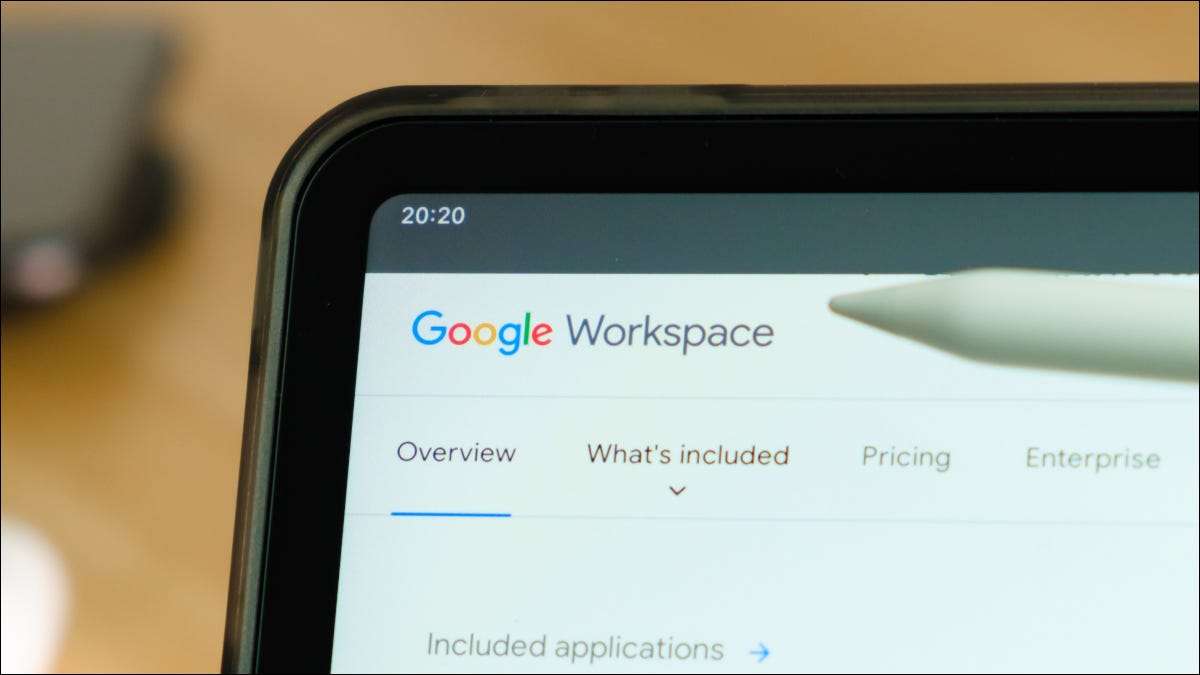
Ένα από τα καλύτερα χαρακτηριστικά των online εφαρμογών, όπως τα έγγραφα Google, τα φύλλα και οι διαφάνειες είναι η δυνατότητα ανταλλαγής εγγράφων. Είτε θέλετε να Συνεργαστείτε σε πραγματικό χρόνο Ή απλά αφήστε τους άλλους να προβάλετε το έγγραφο, είναι αρκετά εύκολο.
Ωστόσο, υπάρχουν περισσότερα για να μοιραστείτε το έγγραφό σας από απλά ένα κουμπί κλικ. Ανάλογα με το τι μοιράζεστε και με ποιον, θα πρέπει να έχετε μια στιγμή για να εξετάσετε τα δικαιώματα ανταλλαγής. Πρέπει άλλοι να έχουν τη δυνατότητα να επεξεργαστούν το έγγραφο; Θέλετε να μπορούν να προσθέσουν σχόλια; Ή εάν το έγγραφο είναι προβολή - μόνο ? Ας περπατήσουμε μέσω του πώς να μοιραστείτε τα έγγραφά σας και τις επιλογές άδειας.
Δημιουργία ανταλλαγής με συγκεκριμένους ανθρώπους
Η Google διατηρεί τα πράγματα συνεπή όταν πρόκειται να μοιράζονται και στις τρεις εφαρμογές. Έτσι μπορείτε να ακολουθήσετε τα ίδια βήματα ανεξάρτητα από την εφαρμογή που χρησιμοποιείτε. Για αυτό το πώς θα χρησιμοποιήσουμε το Google Docs ως παράδειγμα.
Όταν είστε έτοιμοι, κάντε κλικ στην επιλογή "Κοινή χρήση" στην επάνω δεξιά γωνία. Εναλλακτικά, μπορείτε να κάνετε κλικ στο Αρχείο & GT; Μοιραστείτε από το μενού.
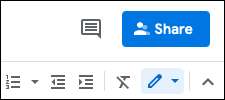
Καταχωρίστε το όνομα της επαφής σας ή της διεύθυνσης ηλεκτρονικού ταχυδρομείου του ατόμου που θα μοιραστείτε. Μπορείτε να εισάγετε περισσότερα από ένα άτομα αν θέλετε. Απλά σημειώστε ότι εάν μοιραστείτε με περισσότερα από ένα άτομα και προσαρμόστε τα δικαιώματα κοινής χρήσης σε αυτό το στάδιο, δεν μπορείτε να ορίσετε τα άδειες ξεχωριστά. Ωστόσο, μπορείτε να τα αλλάξετε ανά άτομο αφού μοιραστείτε το έγγραφο, το οποίο θα καλύψουμε επίσης παρακάτω.
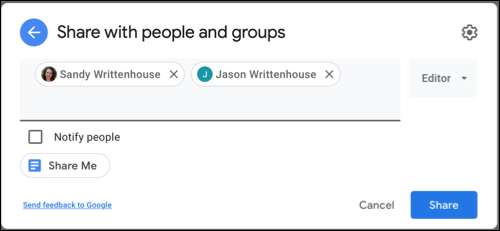
Προσαρμόστε τα δικαιώματα κοινής χρήσης
Στα δεξιά, χρησιμοποιήστε το αναπτυσσόμενο πλαίσιο για να επιλέξετε την άδεια. Μπορείτε να επιλέξετε τον επεξεργαστή, τον θεατή ή τον σχολιαστή.
- Συντάκτης : Μπορούν να κάνουν αλλαγές, να αποδεχθούν ή να απορρίψουν τις προτάσεις και να μοιράζονται το έγγραφο με άλλους.
- Θεατής : Μπορούν να προβάλλουν μόνο το έγγραφο. Δεν μπορούν να κάνουν αλλαγές ή να μοιραστούν το έγγραφο.
- Σχολάτης : Μπορούν να προσθέσουν μόνο σχόλια και να κάνουν προτάσεις. Δεν μπορούν να κάνουν αλλαγές ή να μοιραστούν το έγγραφο.
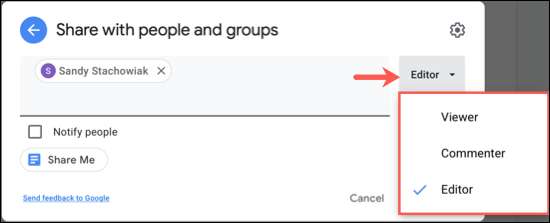
Τα παραπάνω είναι προεπιλεγμένα ρυθμίσεις δικαιωμάτων, αλλά μπορείτε να κάνετε μερικές ρυθμίσεις αν θέλετε. Στο παράθυρο Κοινή χρήση, κάντε κλικ στο εικονίδιο του εργαλείου στην επάνω δεξιά γωνία.
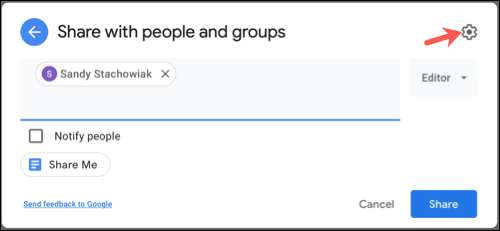
Εδώ μπορείτε να απενεργοποιήσετε τους συντάκτες από την αλλαγή των δικαιωμάτων και την κοινή χρήση. Και μπορείτε να απενεργοποιήσετε τη δυνατότητα των θεατών και των σχολιαστών για να δείτε τις ενέργειες λήψης, εκτύπωσης και αντιγραφής. Καταργήστε την επιλογή των πλαισίων για να καταργήσετε τα δικαιώματα αυτά κατά την προτίμησή σας.
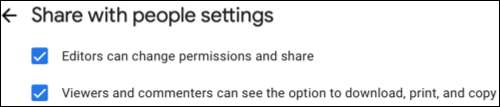
Μοιραστείτε το έγγραφο
Μόλις προσθέσετε το άτομο ή τους ανθρώπους που θέλετε να μοιραστείτε και ορίστε τις άδειες, μπορείτε προαιρετικά να ελέγξετε το πλαίσιο για να ενημερώσετε τους ανθρώπους και να προσθέσετε ένα μήνυμα. Αυτό θα στείλει ένα μήνυμα ηλεκτρονικού ταχυδρομείου για να τους ενημερώσει να γνωρίζουν ότι έχετε μοιραστεί ένα έγγραφο μαζί τους. Κάντε κλικ στην επιλογή "Αποστολή".
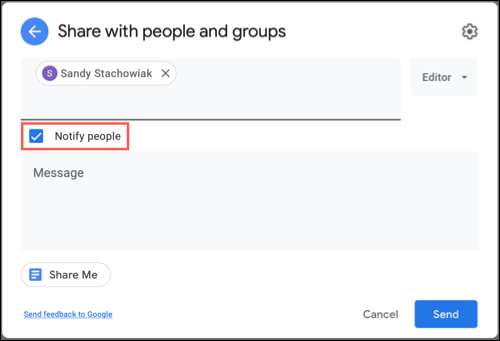
Εάν δεν θέλετε να ειδοποιήσετε εκείνους που μοιράζεστε εδώ, βεβαιωθείτε ότι έχετε καταργήσει την επιλογή του Notify People Box και κάντε κλικ στο "Share". Μπορείτε να επιλέξετε να το κάνετε αυτό εάν θέλετε να τους ειδοποιήσετε με τον δικό σας σύνδεσμο στο έγγραφο.
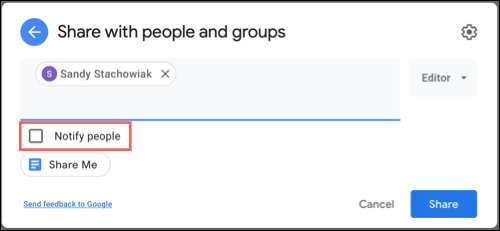
Ρυθμίστε την κοινή χρήση με έναν σύνδεσμο
Αν σκοπεύετε να Μοιραστείτε το έγγραφό σας με πολλούς ανθρώπους , έχετε τη δυνατότητα να αρπάξετε ένα σύνδεσμο στο έγγραφο αντί. Και με αυτή την επιλογή, μπορείτε επίσης να ορίσετε δικαιώματα.
ΣΧΕΤΙΖΕΤΑΙ ΜΕ: Πώς να μοιραστείτε ένα google docs, φύλλα ή διαφάνειες αρχείου ως ιστοσελίδα
Κάντε κλικ στην επιλογή "Κοινή χρήση" και, στη συνέχεια, κάντε κλικ στο εσωτερικό της περιοχής λήψης συνδέσμου του παραθύρου Κοινή χρήση. Στη συνέχεια, έχετε δύο επιλογές στο αναπτυσσόμενο πλαίσιο, Περιορισμένος και Ο καθένας με τη σύνδεση .
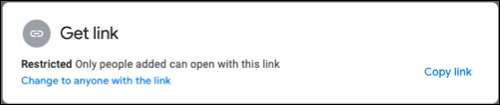
Χρήση Περιορισμένος Σε συνδυασμό με την προσθήκη συγκεκριμένων ατόμων στην περιοχή παραπάνω. Αυτό περιορίζει οποιονδήποτε άλλο εκτός από τους ανθρώπους που μοιράζεστε από την πρόσβαση στο έγγραφο αν συναντήσετε τη σύνδεση.
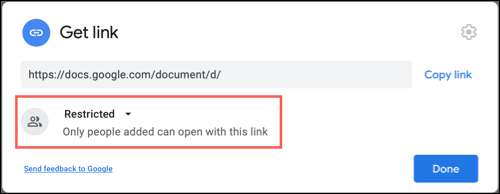
Χρήση Ο καθένας με τη σύνδεση για να επιτρέψει σε οποιονδήποτε να έχει πρόσβαση στο έγγραφο. Στη συνέχεια, προς τα δεξιά, επιλέξτε θεατή, σχολιασμό ή συντάκτη. Αυτή η άδεια θα εφαρμοστεί σε όλους πρόσβαση στο έγγραφο χρησιμοποιώντας τη σύνδεση.
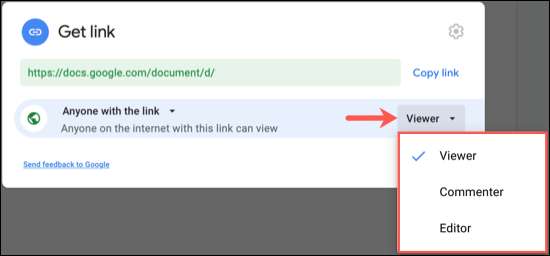
Στη συνέχεια, μπορείτε να αντιγράψετε τη σύνδεση για να μοιραστείτε με άλλους. Στη συνέχεια, κάντε κλικ στο "Έγινε".
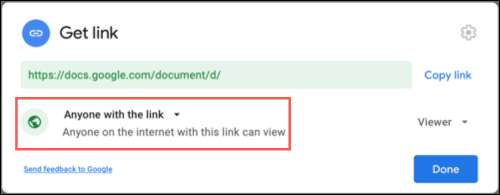
Αλλαγή δικαιωμάτων μετά την κοινή χρήση
Είτε μοιράζεστε με συγκεκριμένους ανθρώπους είτε απλά μοιραστείτε τη σύνδεση, μπορείτε να αλλάξετε τις άδειες που έχετε αρχίσει αρχικά. Κάντε κλικ στην επιλογή "Κοινή χρήση" στην επάνω δεξιά γωνία.
Για συγκεκριμένους ανθρώπους, χρησιμοποιήστε το επάνω μέρος του παραθύρου μετοχών. Επιλέξτε το αναπτυσσόμενο πλαίσιο δίπλα στο άτομο που θέλετε να αλλάξετε την άδεια και επιλέξτε τη νέα ρύθμιση. Κάντε κλικ στο κουμπί "Αποθήκευση".
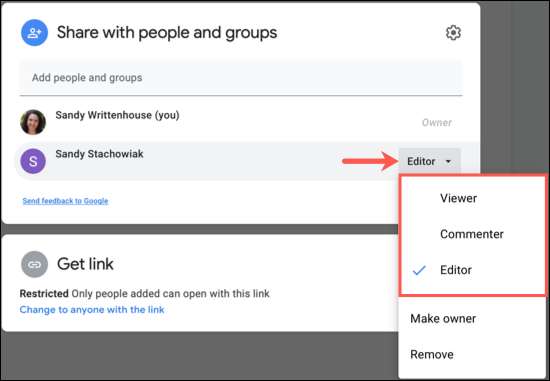
Για οποιονδήποτε με έναν σύνδεσμο, χρησιμοποιήστε το κάτω μέρος του παραθύρου μετοχών. Επιλέξτε τη νέα άδεια στο αναπτυσσόμενο πλαίσιο στα δεξιά. Κάντε κλικ στο κουμπί "Έγινε".

Σταματήστε να μοιράζεστε ένα έγγραφο
Εάν είναι απαραίτητο, μπορείτε να σταματήσετε να μοιράζεστε ένα έγγραφο εξίσου εύκολα. Και πάλι, κάντε κλικ στο "Share".
Για συγκεκριμένους ανθρώπους, ανοίξτε το αναπτυσσόμενο πλαίσιο στα δεξιά του ατόμου και επιλέξτε "Κατάργηση".
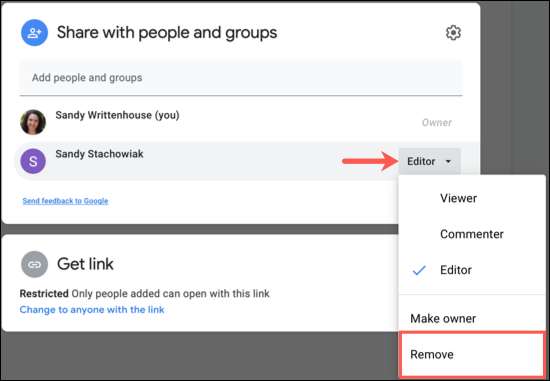
Για οποιονδήποτε με τη σύνδεση, μπορείτε να αλλάξετε τη ρύθμιση σε περιορισμένη. Στη συνέχεια, βεβαιωθείτε ότι έχετε καταργήσει οποιονδήποτε από τη λίστα κοινής χρήσης στο παραπάνω τμήμα το οποίο δεν θέλετε να έχετε πρόσβαση.

Η Google προσφέρει άλλους τρόπους συνεργασίας με τους συναδέλφους. Μπορείς Χρησιμοποιήστε σχόλια στα φύλλα Google για να συνεργαστείτε σε υπολογιστικά φύλλα και Δημιουργήστε έγγραφα και συνεργαστείτε απευθείας στο Google Chat .







